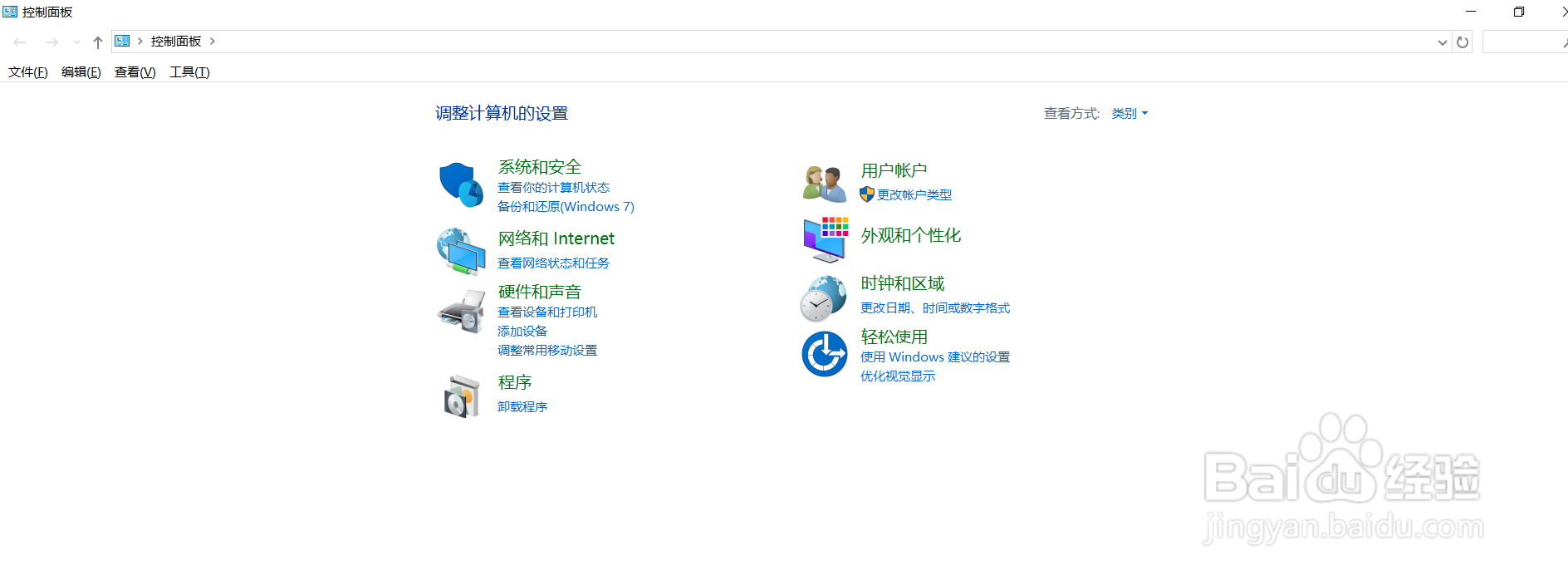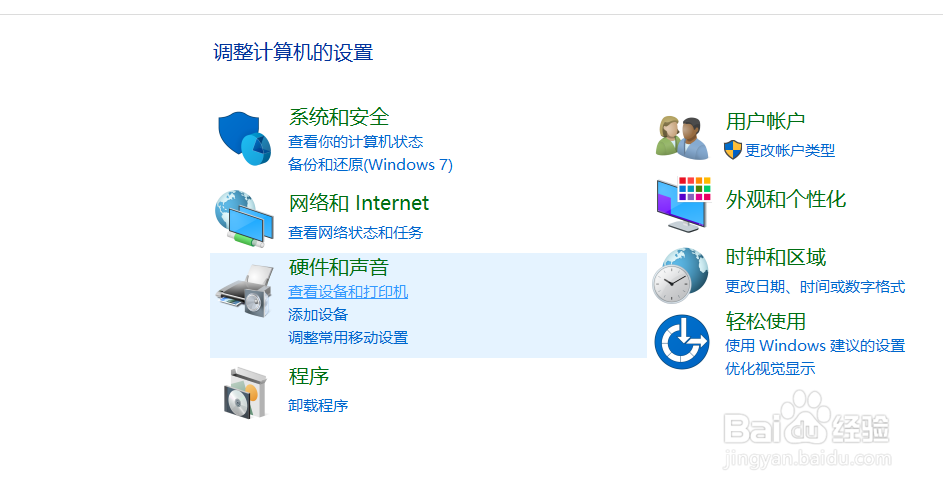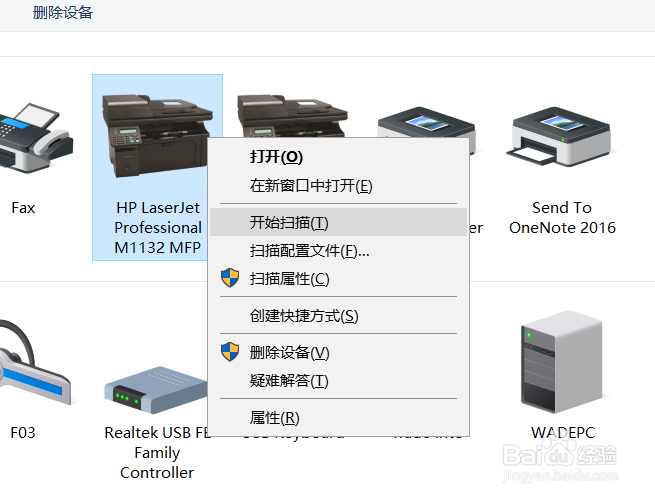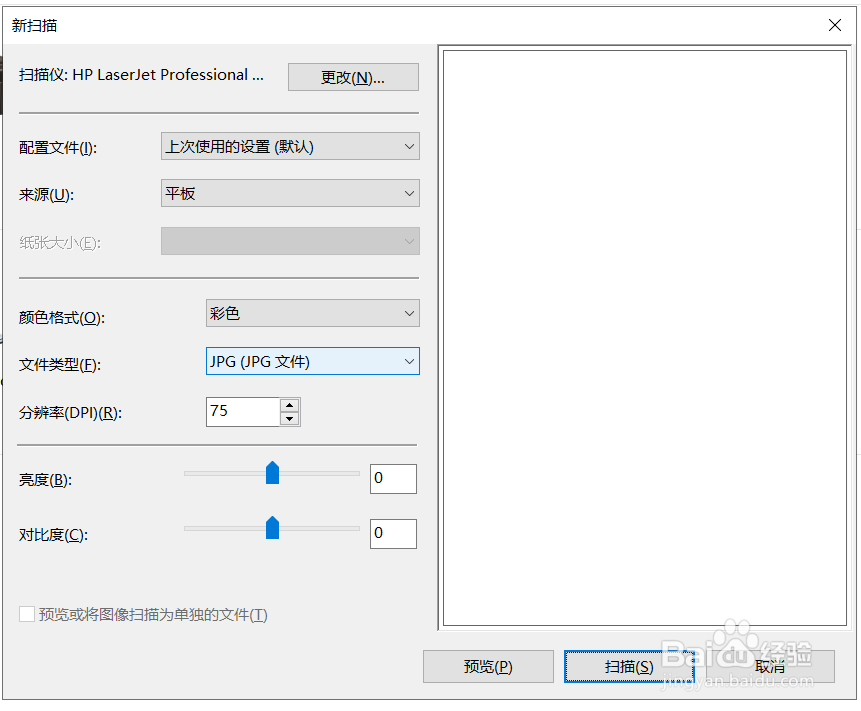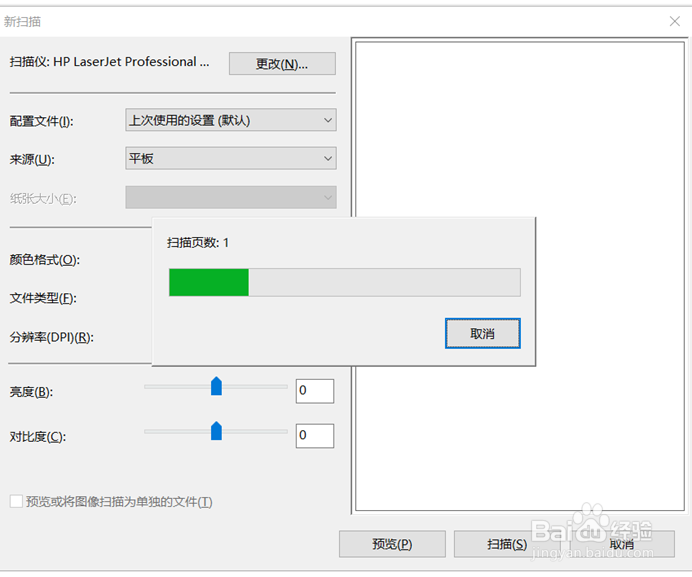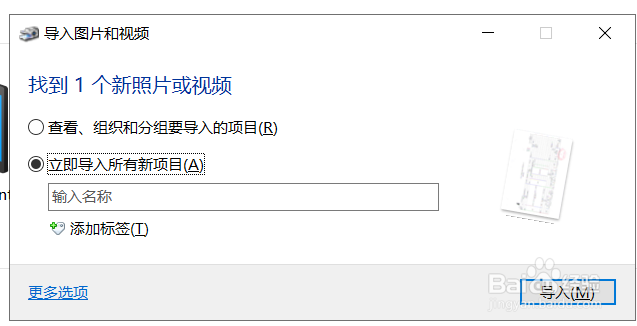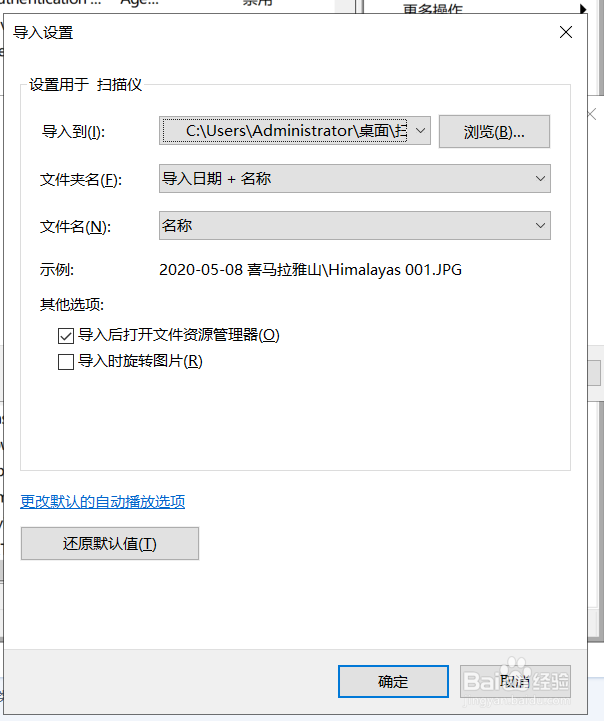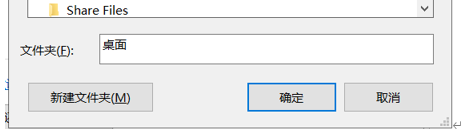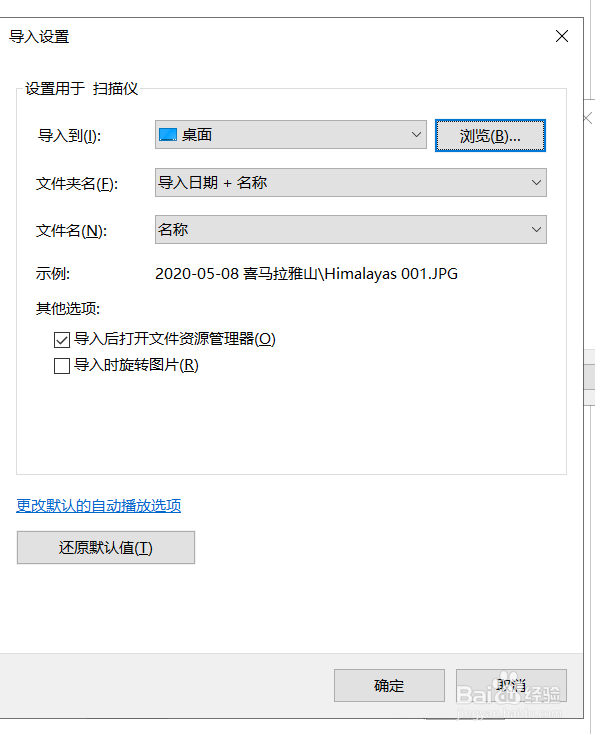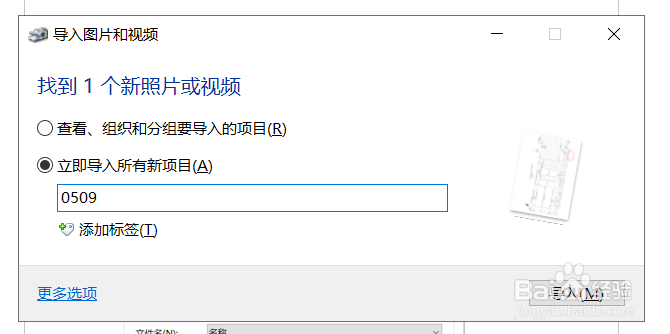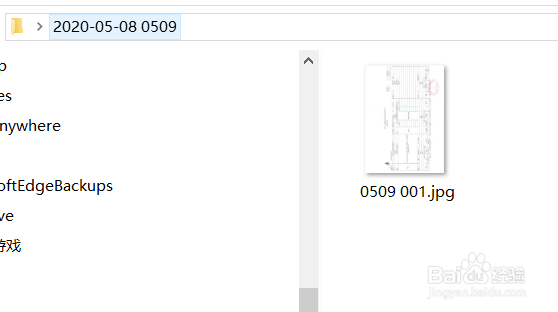Laserjet 1216 mfp打印机如何扫描及扫描不清晰
1、打开控制面板,选择设备和打印机选项打开;
2、选择连接好电脑的打印机,把扫描文件放置好打印机后,右键打印机,选择开始扫描;
3、打开扫描设置选项后,选择扫描仪和配置文件,来源选项,颜色选择彩色,文件类型选择JPG格式,打开预览选项,设置合适的分辨率,亮度,对比度;
4、设置好之后,点击预览和扫描,若频饣圪苻扫描出来的文件分辨率很差劲并且模糊,需要要干净的抹布擦拭一下打印机的放置扫描文件的平台,之后重启下打印机即可;
5、弹出的窗口,选择立即导入所有新项目,点击更多选项,设置扫描件的保存位置;
6、设置好保存路径后,点击点入即可,之后打开桌面,在桌面会产生一个文件夹,里面就是刚才的扫描件。
声明:本网站引用、摘录或转载内容仅供网站访问者交流或参考,不代表本站立场,如存在版权或非法内容,请联系站长删除,联系邮箱:site.kefu@qq.com。
阅读量:65
阅读量:56
阅读量:35
阅读量:55
阅读量:42